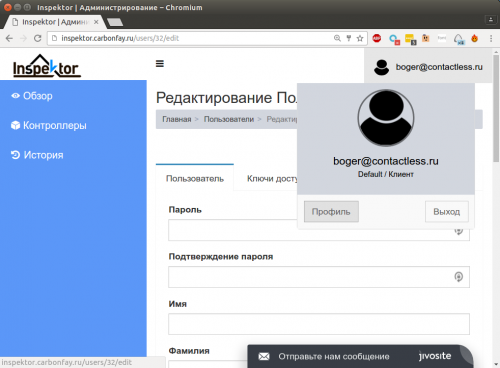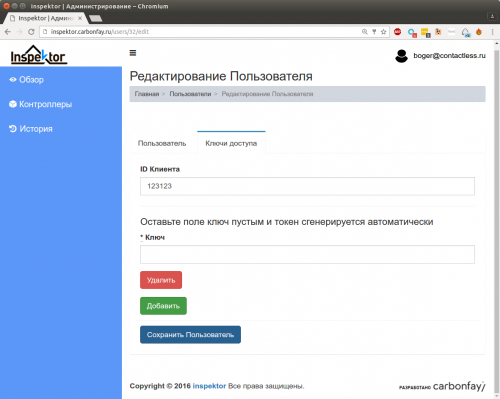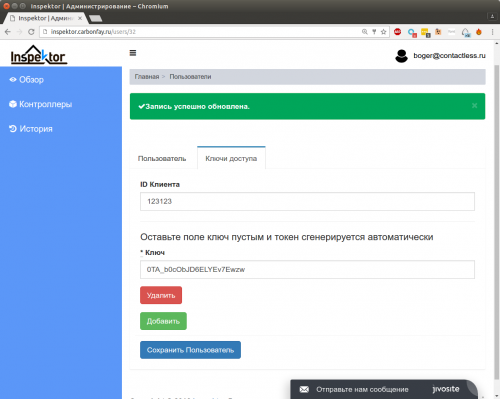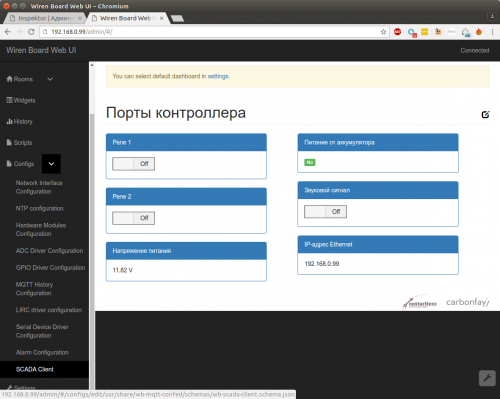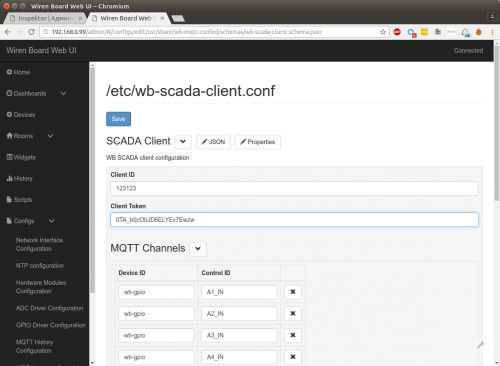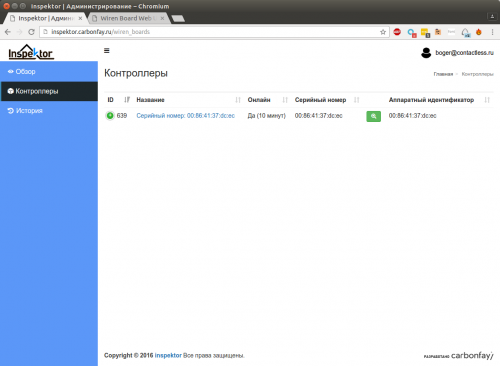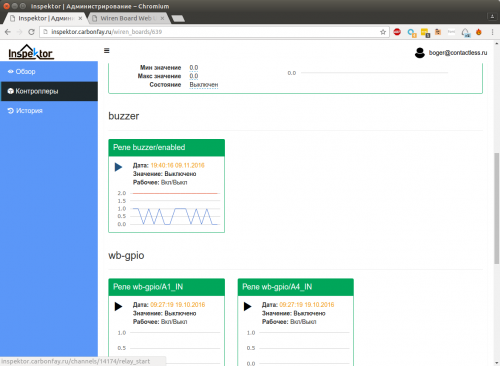Inspektor SCADA/en: различия между версиями
(Новая страница: «Read the apt-get message carefully before agreeing!») |
(Новая страница: «upon completion of the procedure, it is recommended to reboot the controller by entering the reboot command.») |
||
| Строка 24: | Строка 24: | ||
Read the apt-get message carefully before agreeing! | Read the apt-get message carefully before agreeing! | ||
upon completion of the procedure, it is recommended to reboot the controller by entering the reboot command. | |||
=== Создание ключей для доступа === | === Создание ключей для доступа === | ||
Версия 19:42, 18 июля 2019
{{#invoke:Template translation|renderTranslatedTemplate|template=Template:Warning|noshift=1}} Inspektor SCADA is no longer developed or supported!
Configure integration with Inspektor SCADA
The manual suggests that you use the controller Wiren Board and existing clients [inspektor.carbonfay.ru Inspektor SCADA]
Client installation
Connect to the controller using SSH/en or Debug UART/en and run
apt-get update
and after
apt-get install wb-scada-client
Read the apt-get message carefully before agreeing!
upon completion of the procedure, it is recommended to reboot the controller by entering the reboot command.
Создание ключей для доступа
1. Зайдите в раздел Профиль
2. Перейдите в раздел ключи доступа
3. Убедитесь, что поле "ID клиента" не пустое
4. Нажмите "Добавить" и "Сохранить"
5. После успешного добавления снова перейдите в раздел с ключами доступа. Скопируйте созданный ключ доступа.
Настройка связи на контроллере
1. Откройте веб-интерфейс контроллера в браузере. Выбирете подменю "SCADA Client" в меню Configs.
2. В поля для ввода идентификатора клиента и ключа добавьте правильные значения. Сохраните кнопкой Save
3. Убедитесь, что контроллер появился в интерфейсе Inspektor SCADA:
4. Убедитесь, что управление каналами работает. Для этого можно включить пишалку (buzzer/enable):
Настройка каналов для синхронизации
Необходимые каналы нужно явно добавить в список в интефейсе настройки:
Названия каналов можно найти в разделе Settings. Подробно про каналы см. статью MQTT
Отладка
Если что-то не работает, то на контроллере можно выполнить команду
tail -f /var/log/messages | grep wb-scada
чтобы просматривать *в реальном времени* сообщения об ошибках